Šiame pamokymų vadove mes giliname į Google Sheets ir nagrinėjame Indeksų palyginimo funkciją. Įsisąmoninęs jau VSEARCH funkciją, šiame pamokymą išmoksi, kaip su Index ir Palyginimu dar efektyviau dirbti su duomenimis „Google Sheets“, ypač kai kalbama apie informacijos palyginimą ir ištraukimą tarp skirtingų darbalaukių ar lentelių. Teisingai naudojant šias funkcijas, galite žymiai pagerinti savo analizę ir optimizuoti darbo procesus.
Svarbiausios išvados
Kombinacija INDEX ir VERGLEICH funkcijų leidžia jums efektyviai gauti duomenis iš didelių lentelių, nurodydami vertės poziciją matricoje. Tai ypač naudinga dirbant su gausiais duomenų rinkiniais ir persidengiančiomis darbo knygelėmis.
Etapais nurodyta instrukcija
1 etapas: Suprasti Indekso funkciją
Suprasti Indeksų palyginimo funkciją, svarbu pradėti nuo pačios INDEKSO funkcijos. Ši funkcija pateikia ląstelės turinį tam tikrame diapazone, apibrėžtame eilutėmis ir stulpeliais. Iš esmės čia iš pradžių pasirenkate tikslų diapazoną, iš kurio norite gauti duomenis. Svarbu, kad čia būtų matrica, kurioje duomenys suskirstyti pagal produktų sritis ir pardavimo regionus.
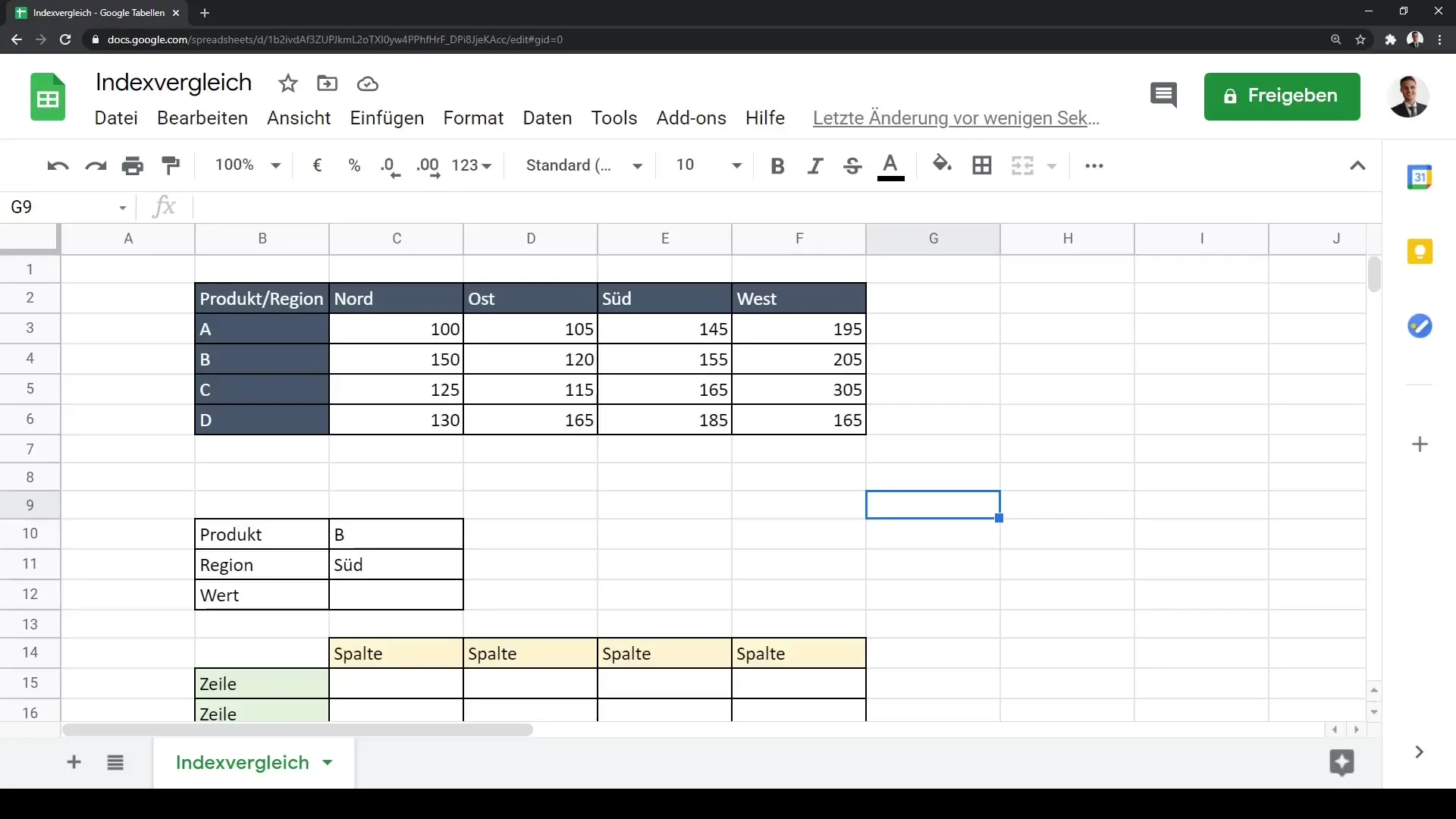
2 etapas: INDEX funkcijos sintaksė
Šiame etape pažiūrėsime į INDEX funkcijos sintaksę. Pirmiausia turite nustatyti nuorodą, t. y. ląstelių diapazoną, ir tada pasirinkti konkrečias koordinates. Jei pavyzdžiui įvedate pavyzdį su koordinatėmis 1 ir 1, gaunate skaičių 100, esantį regione "Šiaurė" ir produkto srityje "A".
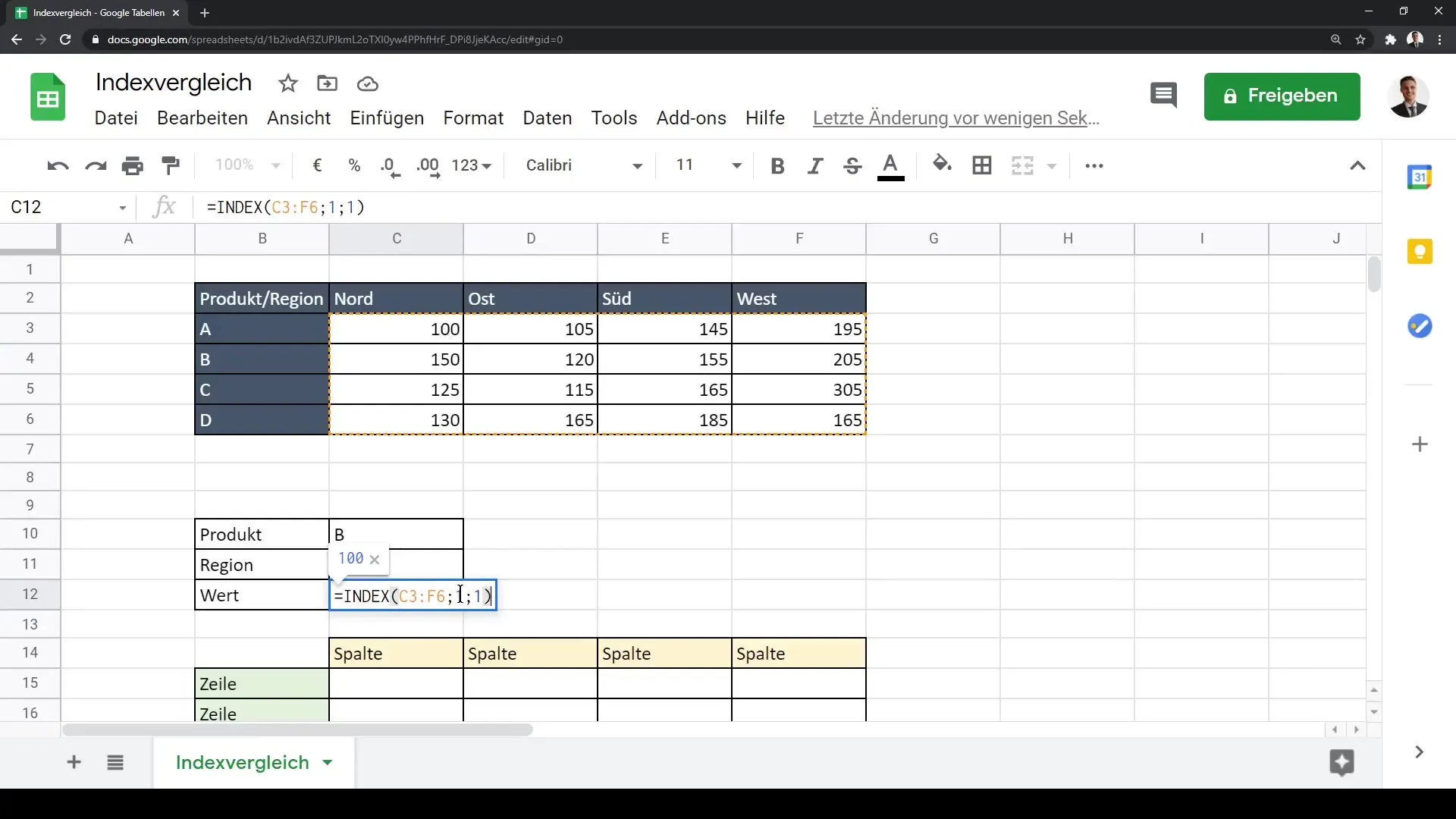
3 etapas: Panaudojimas naudojant palyginimo koordinates
Dabar prisitaikysime koordinates ir pavyzdžiui pakeisime į 2 ir 1. Ši pakeitimas pavogia tai, kad gaunate skaičių 150, kas atspindi lentelėje. Šia metodu dirbsite kaip žaidime „Laivų mūšis“, nurodydami tikslias pozicijas, kurias norite užklausti.
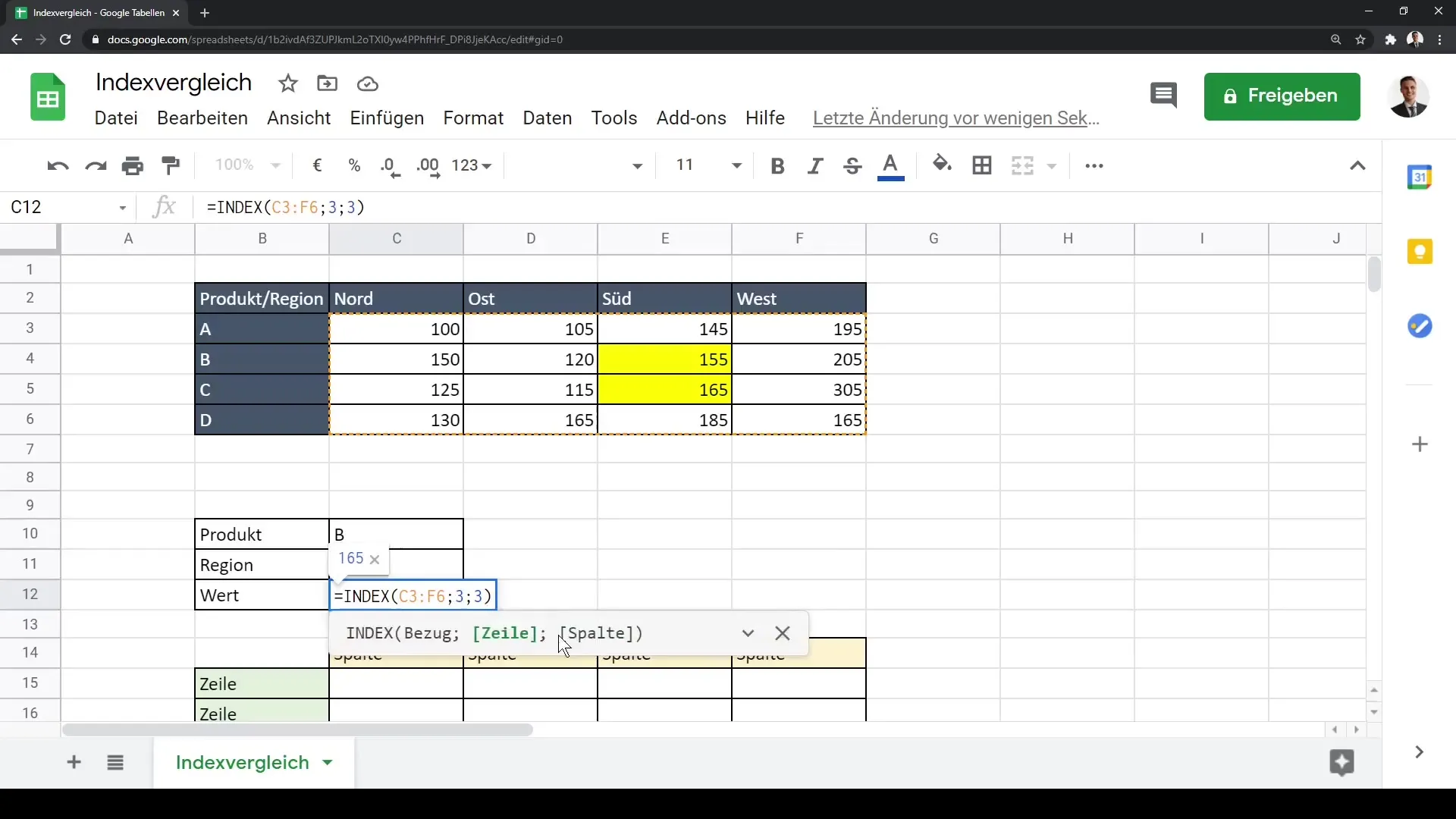
4 etapas: Pridedant palyginimo funkciją
Kitame žingsnyje paaiškinsime, kodėl kalbame apie „Indeksų palyginimą“. Be INDEX funkcijos yra ir VERGLEICH funkcija, kuri grąžina elemento poziciją tam tikrame diapazone. Nurodydami nuorodą nuo A iki D, lengvai galite nustatyti, kur šioje matricoje yra produktas „A“, pvz.
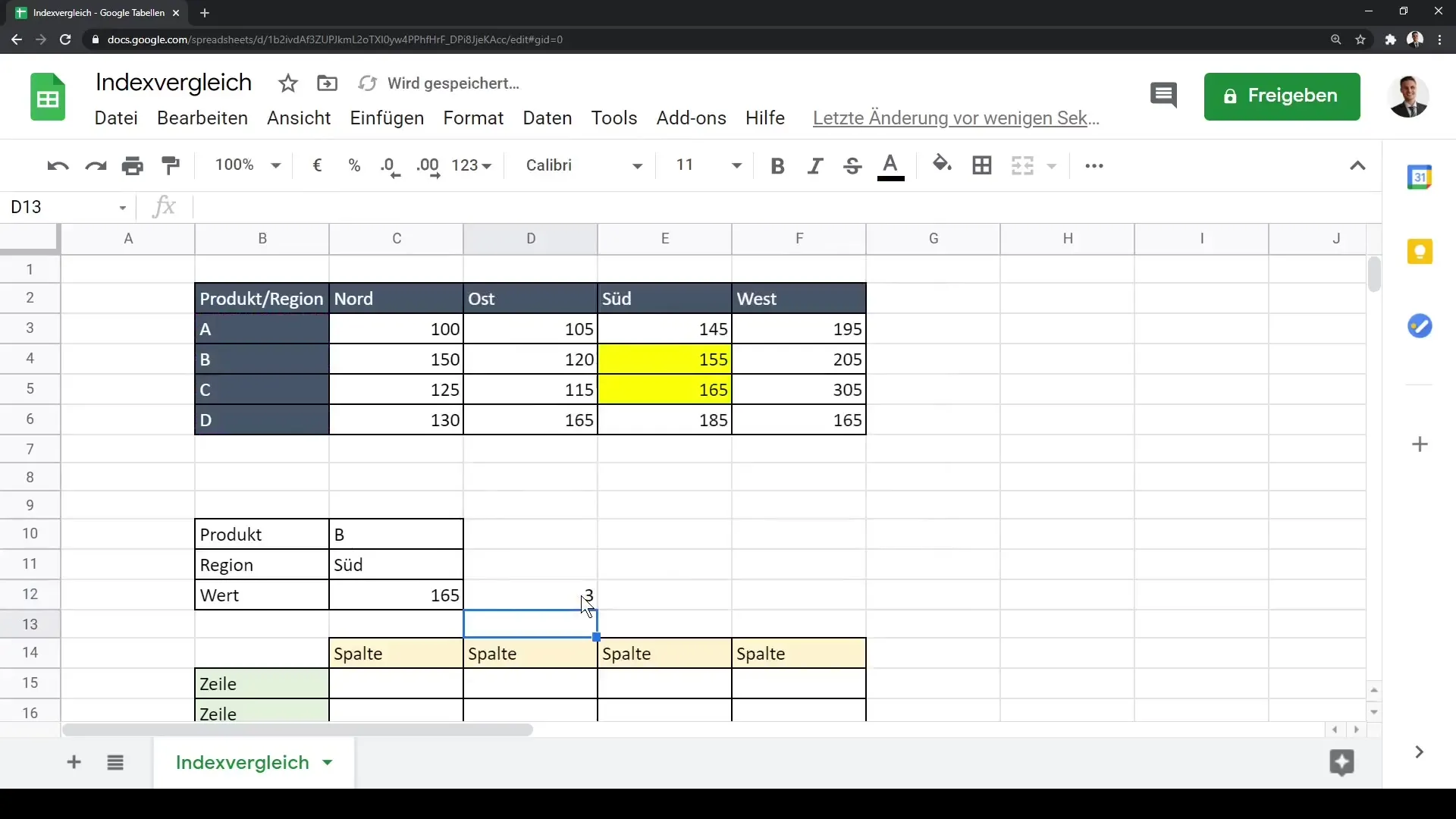
5 etapas: INDEX ir VERGLEICH derinys
Čia INDEX ir VERGLEICH sąveika ateina į žaidimą. Nustatę vertės (pvz., „A“) poziciją matricoje, galite šią informaciją suderinti su INDEX funkcija, kad gautumėte atitinkamą ląstelės turinį. Iš esmės imate VERGLEICH funkcijos rezultatus ir naudojate juos kaip koordinates INDEX funkcijai.
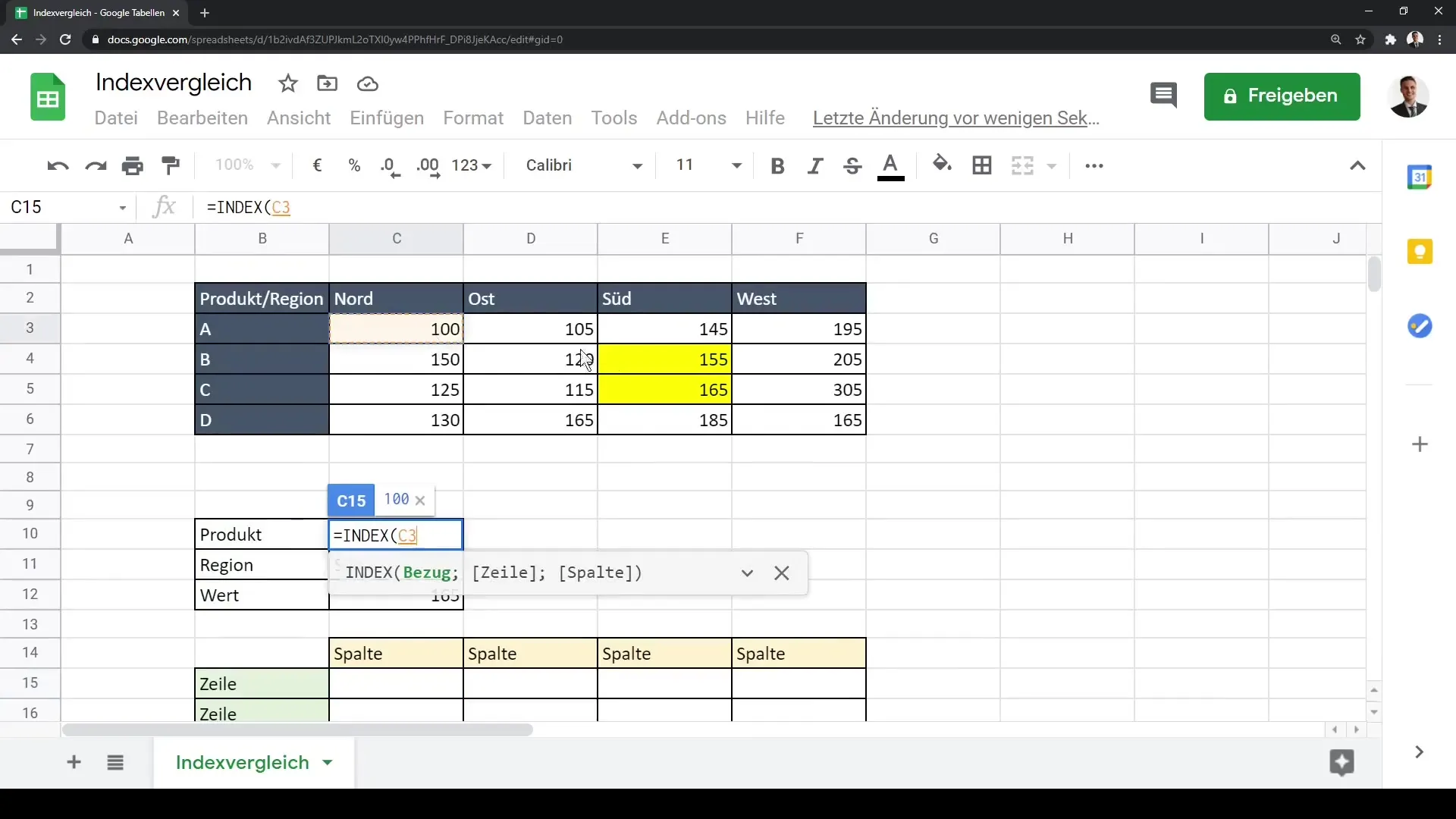
6 etapas: Nustatyti fiksuotas nuorodas
Savo darbui toliau optimizuoti, turėtumėte nustatyti fiksuotas nuorodas. Jei visa matricos nuoroda nurodoma F4, formulės gali būti lengvai tempiamos žemyn ir į šonus, nereikia rankiniu būdu keisti formulių. Tai labai palengvina duomenų rinkinių taikymą ir darbą su jais.
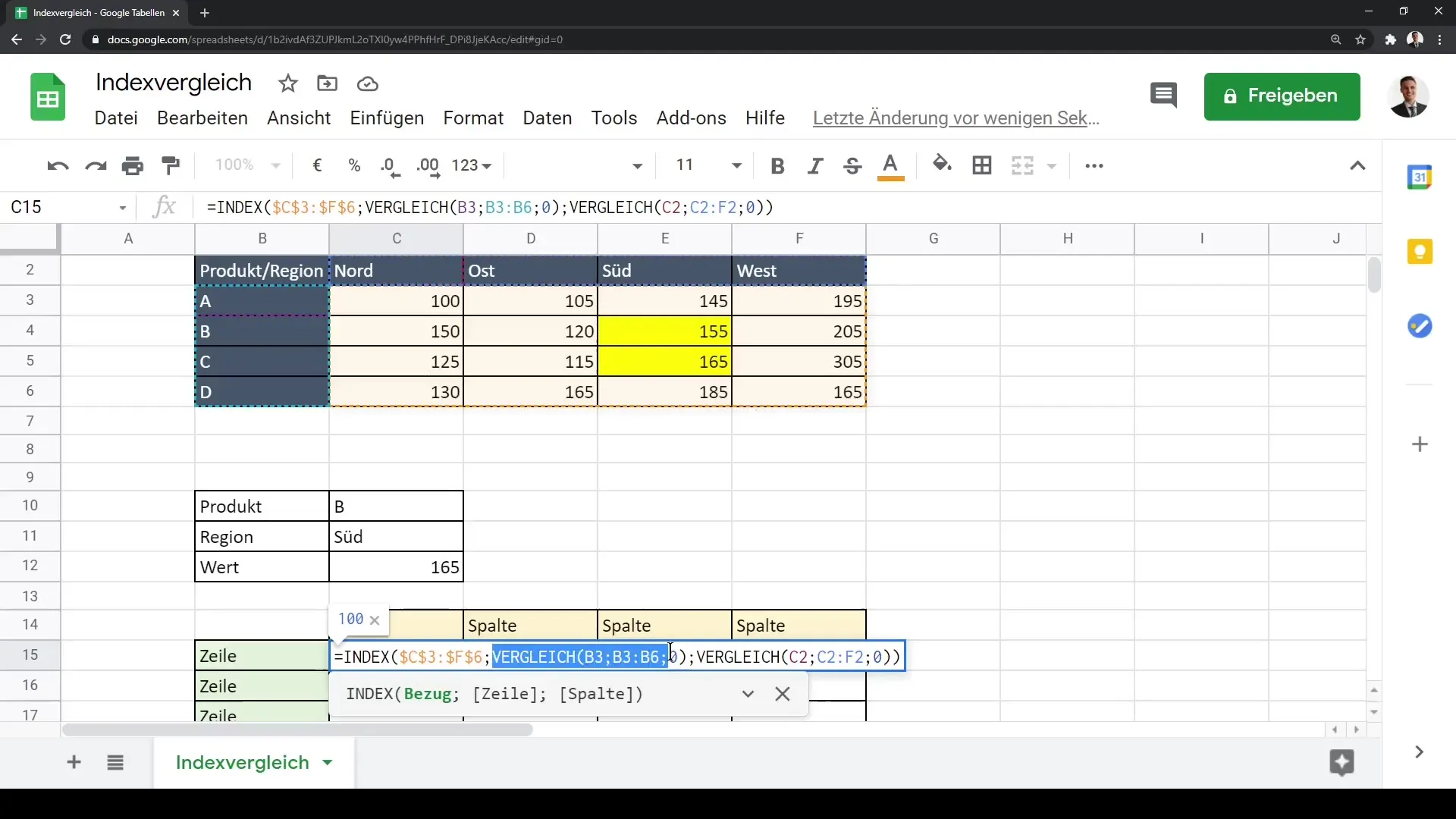
7 etapas: Formulių pritaikymas
Dabar pritaikysime formulės, kad būtų išlaikyti teisingi nuorodos, kai tempia formules žemyn. Keisdami dolerio ženklus nuorodose, galite užtikrinti, kad formulėse būtų teisingai atnaujinami kintami formos dalys tempiant.
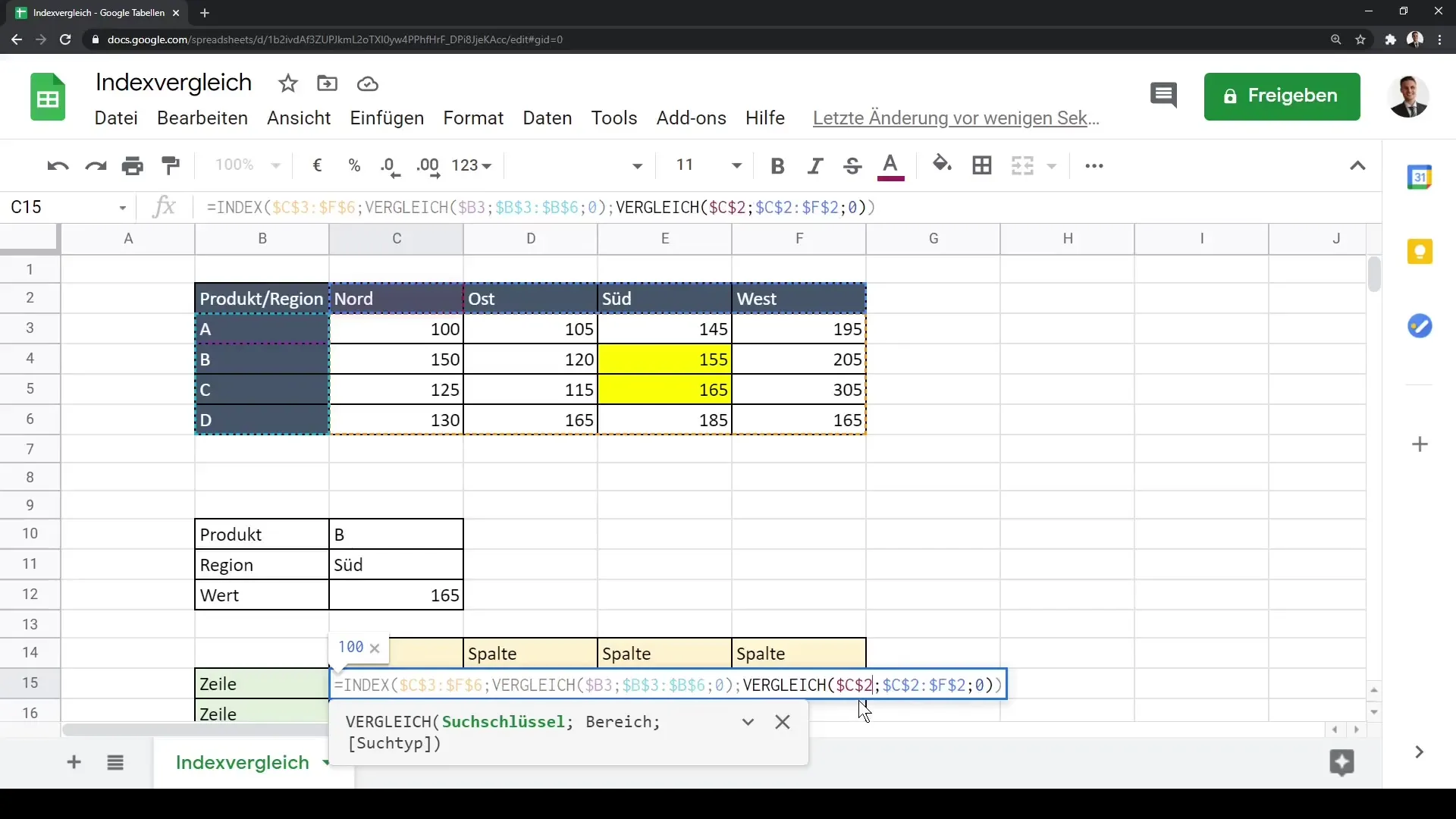
8 etapas: Taikymas ir Transponavimas
Kai viskas sukonfigūruota, galite vilkti formulę iki lentelės pabaigos. Tai leis jums efektyviai ištraukti visus norimus duomenis ir, jei reikia, juos transponuoti. Tad INDEX ir VERGLEICH funkcija ženkliai palengvina duomenų analizę.
Santrauka
Šiame vadove išmokote, kaip naudoti Google Sheets INDEX ir VERGLEICH funkcijas, kad efektyviai palygintumėte ir atsiimtumėte duomenis. Šių funkcijų derinys leidžia jums lanksčiai ir dinamiškai dirbti su jūsų duomenų rinkiniais.
Dažnai užduodami klausimai
Kaip veikia INDEX funkcija?INDEX funkcija grąžina ląstelės turinį, remdamasi eilučių ir stulpelių poslinkiu.
Kokios yra INDEX ir VERGLEICH kombinacijos privalumai?Siekiant efektyviau gauti duomenis, galima naudoti kombinaciją, nedelsiant keičiant koordinates rankiniu būdu.
Kada turėčiau naudoti fiksuotas nuorodas?Fiksuotos nuorodos turėtų būti naudojamos visada, kai norite užtikrinti, kad formulės tam tikri elementai kopijavimo metu nesikeistų.


